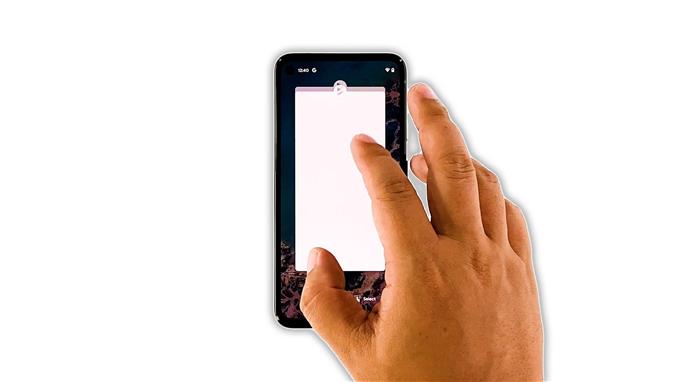このトラブルシューティングガイドでは、Google Pixel5の画面のちらつきの問題を修正する方法を紹介します。画面がちらつく頻度によっては、この問題は非常に煩わしい場合があります。そのため、ユーザーがこの問題が発生したら修正する必要がある理由を理解しています。それを修正する方法を学ぶために読んでください.
一部のPixel5ユーザーが経験している画面のちらつきの問題は、一部のアプリが正しく機能していないことが原因であるか、ファームウェアのマイナーな問題の兆候である可能性があります。つまり、スマートフォンに物理的または液体による損傷がない場合です。.
CPUを集中的に使用するゲームが原因で、このような問題が発生する場合もあります。ただし、ハードウェアの問題でない場合は、いくつかのトラブルシューティング手順を実行することで修正できるので安心できます。これについてあなたがしなければならないことは次のとおりです。
最初の解決策:バックグラウンドで実行されているアプリを閉じる

画面のちらつきの問題に対処している場合に最初に行う必要があるのは、バックグラウンドで実行されたままになっているすべてのアプリを閉じることです。ちらつきは、クラッシュし続ける一部のアプリが原因である可能性があるためです。方法は次のとおりです。
- 画面の下から上にスワイプし、中央で停止します。これにより、バックグラウンドで実行されたままになっているすべてのアプリが表示されます.
- それぞれを上にスワイプして閉じます.
アプリを閉じた後、画面のちらつきがなくなったかどうかを確認してください.
2番目の解決策:電話を強制的に再起動します

最初の解決策で画面のちらつきが修正されない場合、次に行う必要があるのは、スマートフォンのメモリを更新して、すべてのアプリとサービスをリロードすることです。強制再起動を行うことでこれを行うことができます。方法は次のとおりです。
- 電源キーを8秒間押し続けます。これにより、Pixel5がシャットダウンして電源が再投入されます.
- Googleロゴが表示されたら、電源キーを放し、再起動が完了するまで待ちます.
再起動後、Pixel5でまだ画面のちらつきの問題が発生していないかどうかを確認してください.
3番目の解決策:スマートフォンをセーフモードで実行する

画面のちらつきを引き起こしているサードパーティのアプリがある可能性もあります。すでにすべてのアプリを閉じようとしましたが、セーフモードでスマートフォンをテストして、すべてのサードパーティアプリケーションを一時的に無効にすることをお勧めします。スマートフォンをセーフモードで実行する方法は次のとおりです。
- 電源キーを数秒間押し続けます.
- ダイアログボックスが表示されるまで、[電源オフ]オプションを長押しします.
- [OK]をタップして、スマートフォンをセーフモードで再起動します.
デバイスがセーフモードになったら、画面のちらつきの問題が修正されているかどうかを確認してください。修正されている場合は、問題の原因となっているサードパーティのアプリを見つけてアンインストールしてください。ただし、ちらつきが続く場合は、次の解決策に進んでください.
4番目の解決策:電話を出荷時設定にリセットする

最初の3つの解決策を実行した後、Pixel 5にまだ画面のちらつきの問題がある場合、次に行う必要があるのは出荷時設定へのリセットです。ちらつきがファームウェア関連の問題によるものである場合は、リセットすることで修正できます。ただし、重要なファイルやデータは削除されるため、必ずバックアップしてください。準備ができたら、次の手順に従ってPixel5をリセットします。
- スマートフォンの設定アプリを開きます.
- タップシステム.
- [詳細]をタップします.
- [リセットオプション]をタップしてから、[すべてのデータを消去]をタップします.
- 画面の右下隅にある[すべてのデータを消去]をタップします。必要に応じて、PIN、パターン、またはパスワードを入力します.
- スマートフォンの内部ストレージからすべてのデータを消去するには、[すべてのデータを消去]をタップします.
リセット後、電話を新しいデバイスとして設定し、ちらつきがなくなったかどうかを確認します。それでも発生する場合は、ディスプレイパネルに問題がある可能性があるため、Pixel5をチェックしてください.
そして、それがGoogle Pixel5の画面のちらつきの問題を修正するために必要なことです。この簡単なトラブルシューティングガイドがお役に立てば幸いです。.
YouTubeチャンネルに登録してサポートしてください。今後も役立つコンテンツを作成していきますので、よろしくお願いします。.